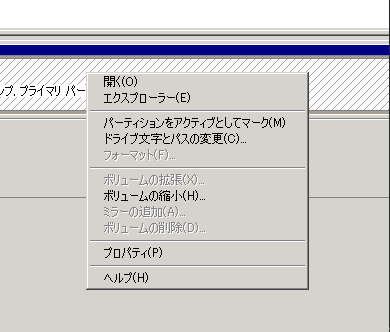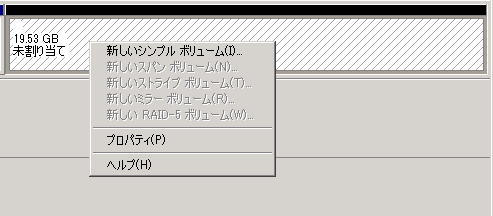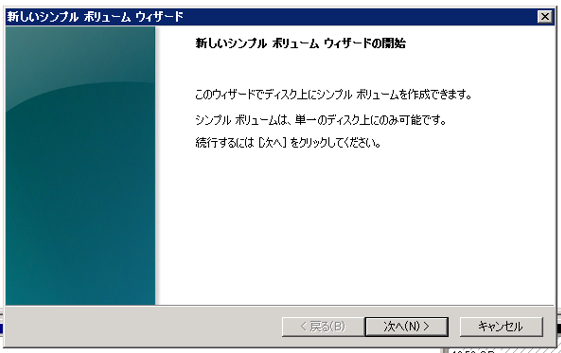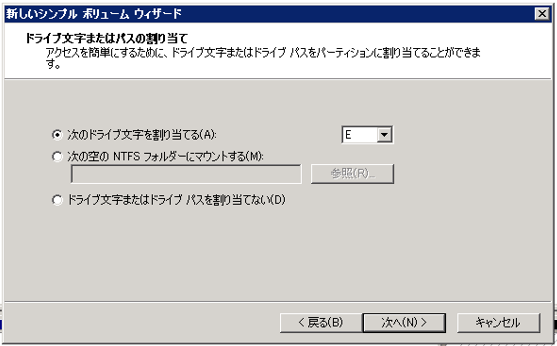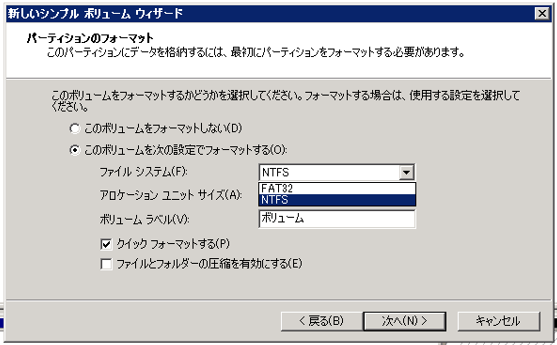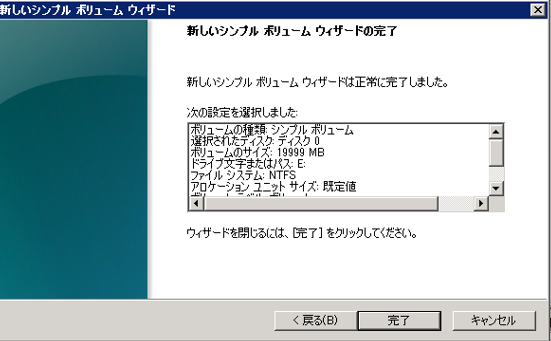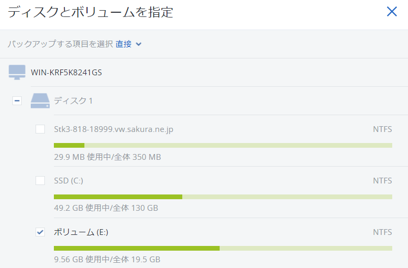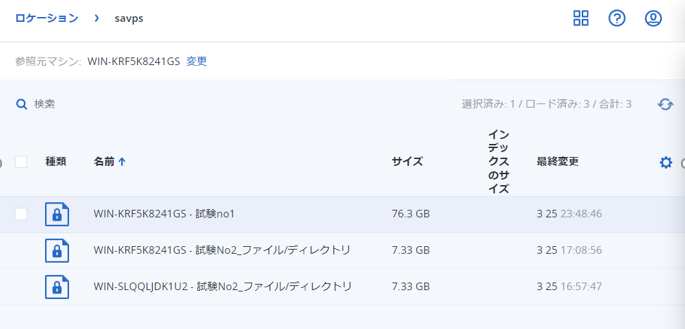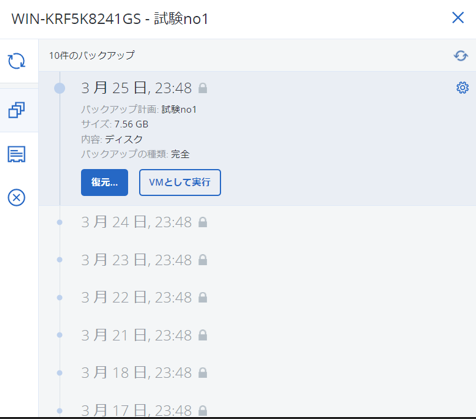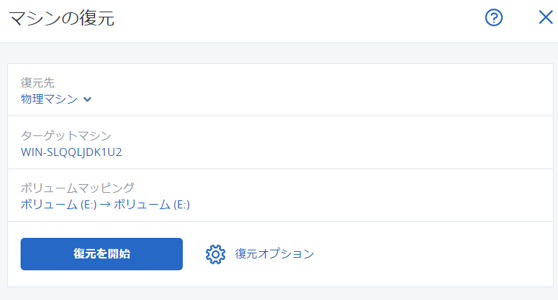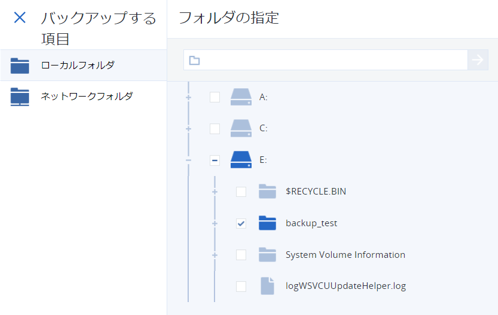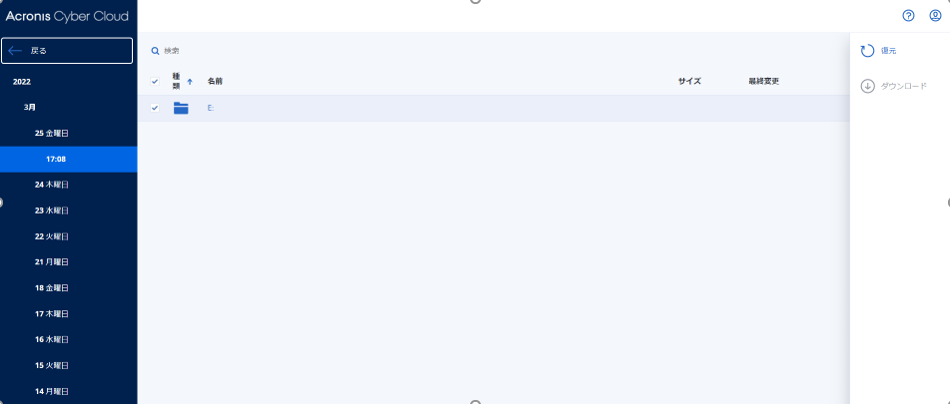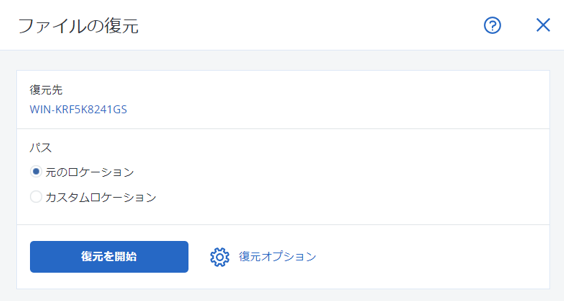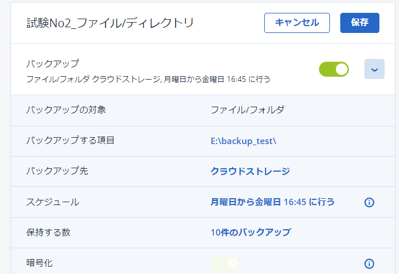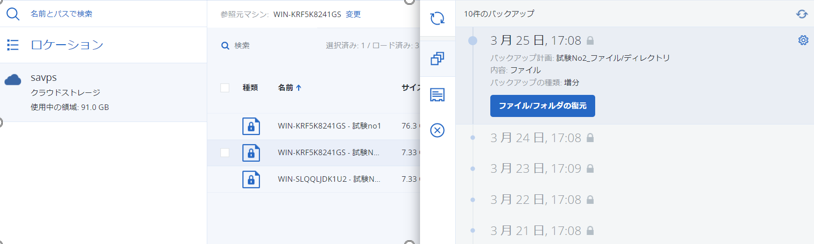- »
- マーケットプレイス »
- Acronis Cyber Protect Cloud バックアップ / リストア
-
Acronis Cyber Protect Cloud バックアップ / リストア
[更新: 2023年7月27日]
「Acronis Cyber Protect Cloud」のお申込やアカウント登録については以下をご参考ください。
Acronis Cyber Protect Cloud は、Acronis社が提供するバックアップサービスです。
本マニュアルは各プランの解説から簡易セットアップまでを公開しておりますが、サービスは随時アップデートされるため、詳細はAcronis社が公開するリリースノート、サービスマニュアルなどを確認のうえご利用ください。
本マニュアルの内容は、サービスやアプリケーションの更新によって最新の情報と異なる場合があります。
本サービスはバックアップツールを提供するものになります。バックアップ設定やリストアの実行、リストア後のデータ整合性の確認等はユーザーにて実行・確認いただく必要があります。
弊社サービス外によるバックアップ・リストアの実行は、契約・管理が異なるため弊社によるサポートはできかねます。
本マニュアルの内容は、OS領域を含まない論理ボリューム、ディレクトリ・ファイル単位のバックアップ・リストア実行を記載した操作マニュアルとなります。製品説明やAgentセットアップなどは別資料、またはマニュアルを参照ください。
本マニュアルはOSバージョン、または既に提供およびサポートを終了したOSを考慮した操作マニュアルとなります。そのため以下の前提条件があります。
(1) OS領域を含まないバックアップ
既に新規提供の終了したOSは、インストール不可(リストアによる再インストール含)、セキュリティパッチの提供が終了、新規サービスでは未提供となるため、バックアップに不適切となります。このためOS領域を含まないバックアップを前提とします。
(2) ライセンスポリシーに於ける課題
多くの有償OS(WindowsOS)などは、使用するサーバー、HWとライセンスが1:1の関係になる仕様となります。このため他のサーバーマシンにリストアを実行することによりライセンスファイルが多重化、ライセンス違反となる可能性があります。このため、バックアップリストアはこれらを含まない形式により実施されることを推奨します。
(3) 固有情報のバックアップ
Acronis Backupは、対象バックアップをコピー、リストアする機能を提供します。このため全ての情報がバックアップされた情報に基づき完全コピーされます。リストア後にお客様により移行先に合わせたサーバー情報の再設定、または固有情報の更新などが必要となります。
(4) 論理ボリュームの新作成
項目(1)(2)によりお客様の論理ボリューム構成により、新たな論理ボリューム作成が必要となるケースがございます。簡易な論理ボリューム操作を参考に掲載いたします、詳細はマイクロソフトによりMSDN上に掲載される操作方法と合わせて操作ください。
Note
さくらのVPSのサーバーバージョンが新規提供中以外の旧バージョンの場合、LinuxOSでの移設はホスト環境のドライバが適合しない可能性があるためエラーが発生します。
前提条件の記載にあるOS領域を含まないバックアップ/リストアを計画します。
OS領域を切り離しデータ領域のみをバックアップするために既存の論理ボリュームを縮小、論理ボリュームを新規作成します。
本操作はWindowsOSに於ける基本機能利用を前提に記載いたします。
既存論理ボリュームの縮小
標準OSインストール後の状態は、Cドライブ単一の論理ボリューム構成が基本です。このため新たな論理ボリュームの作成には、ディスクの空き容量を確保する必要があります。下記より一連の設定方法を記載いたします。
1.ディスク管理
WindowsOSサーバーマネージャー、またはディスクの管理を検索から呼び出します。標準インストールでは下記の様にCドライブの単一な論理ボリュームが表示されます。

2.ボリューム縮小
対象ボリュームにカーソルを合わせた後に右クリックをすると下記のメニュー画面がポップアップします。
ボリュームの縮小を選択後、縮小する領域のサイズ指定後、縮小ボタンにより実行します。
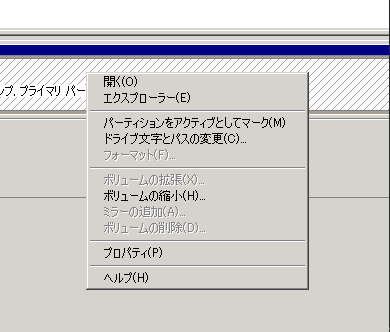
3.縮小結果
実行後、指定内容によりディスクが縮小、空き領域が下記のように表示されます。

論理ボリュームの作成
作成した未割当領域に論理ボリュームを割当、利用可能にします。操作は引き続きディスクの管理機能を利用します。
1.未割当の領域に新しいボリュームを設定
ディスクの管理画面、未割当領域を右クリック、メニュー画面を呼び出します。
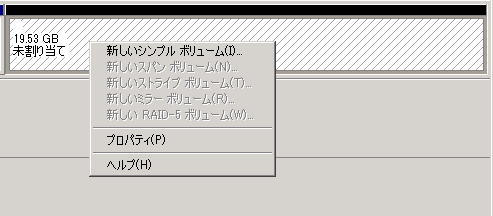
2.新しいシンプルボリューム ウィザードを実行
新しいシンプル ボリュームをクリック、ウィザード画面に従い新しい論理ボリュームを作成します。
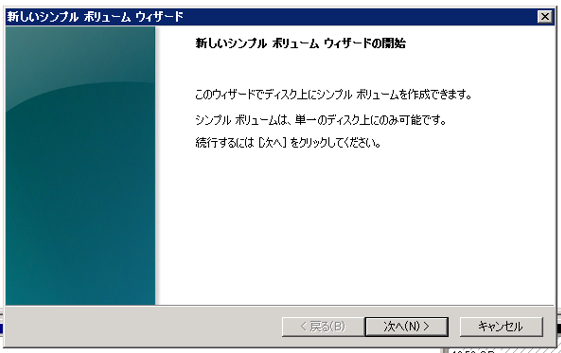
3.新しい論理ボリュームサイズの指定
新しい論理ボリュームに容量を指定します。下記は縮小した容量を指定した例になります。

4.ドライブ名の指定
作成するボリュームにドライブ文字を設定します。
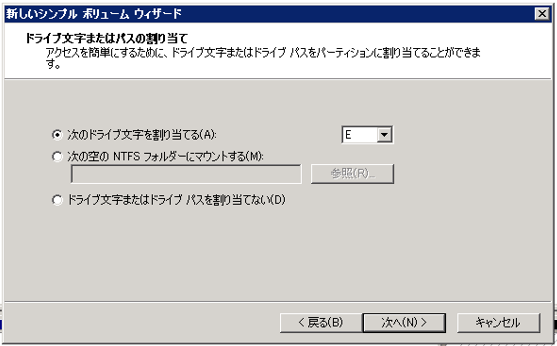
5.ファイルシステムの指定
新しい論理ボリュームのファイルシステムを指定します。参考例はNTFSを指定、利用状況、Acronis Backupの要求仕様を参考に設定ください。
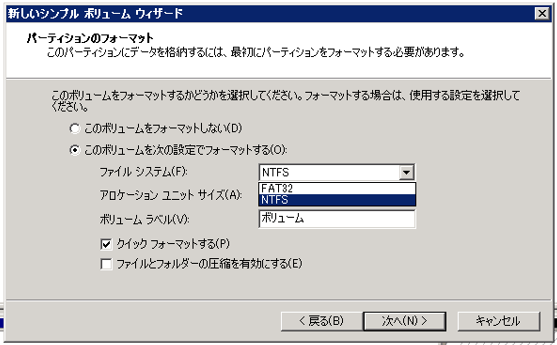
6.新しいボリュームの作成結果
項目5.の後に対象ボリュームのフォーマットと作成が開始されます。完了後はディスクの管理画面に指定した内容により新しい論理ボリュームが表示されます。
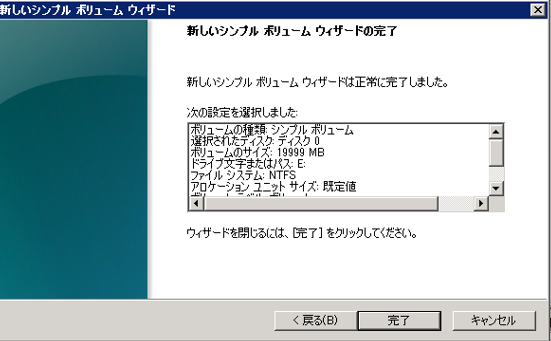
↓

論理ボリューム単位のバックアップ操作に関する説明となります。本マニュアルではAgentインストール済として省略いたします。
※Acronis Agentのインストール先指定は、バックアップ対象の論理ドライブとは別に指定してください。リストア先に於いて複数のAgentが動作、またはバックアップ対象に紐づいたAgentが動作する際は、不具合、または管理コントロールによるサーバー認識の遷移、齟齬が発生します。このためバックアップにはAcronis Agentが含まれないファイルを指定・実行を推奨させていただきます。
バックアップの指定
論理ボリュームをバックアップする際に、他と異なる設定箇所はバックアップ対象指定のみとなります。Acronis管理コンソールより保護計画を作成する際に下記の2点に於いて注意が必要です。
バックアップの対象
論理ボリュームにバックアップ対象を指定する際は、下記のメニューよりディスク/ボリュームを選択します。

バックアップする項目
マニュアルに於いて作成した論理ボリュームを指定する際は、バックアップする項目により対象ドライブを指定します。
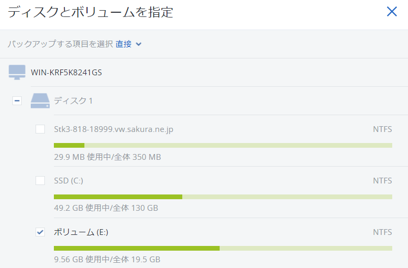
※本項目を指定する前に保護計画に於けるデバイスの管理選択にバックアップ対象サーバーを予め設定ください。設定により対象デバイスの情報を参照し指定することが可能になります。
論理ボリューム単位のリストア
保護計画により取得したバックアップを別のサーバーにリストアします。また、実行前に下記の注意事項があります、リストア対象サーバーの状態をご確認ください。
リストア対象サーバーのディスク容量(未割当容量がリストア容量以上にあること)
同じ論理ドライブの割当名が存在(同名による重複が発生しないこと)
事前にリストア指定をするサーバーにagentをインストール(復元先を管理コンソール上により指定可能にする)
リストア(復元)指定
Acronis管理コンソールよりバックアップしたファイルを復元操作します。メニュー画面、バックアップストレージ ロケーションより保存済みのバックアップを確認により操作可能です。
対象バックアップを指定
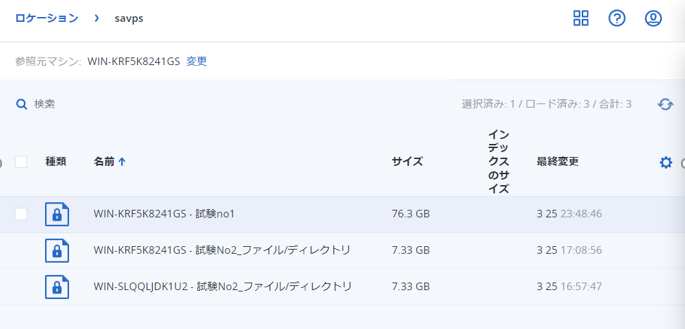
2. バックアップファイルを指定
バックアップの表示より過去取得したバックアップファイルから選択を行います。
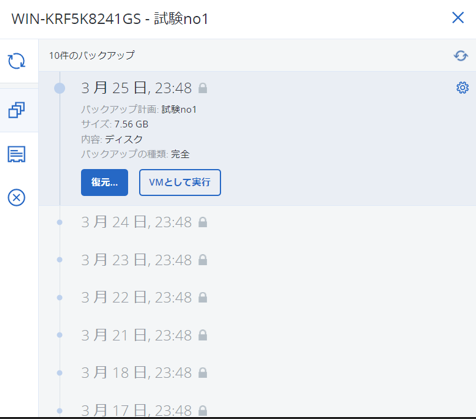
※VMとしての実行は、仮想サーバーホストOS(VMware)などを利用する際に実行可能となります。ゲストOSとなる(さくらのVPSやさくらのクラウド)では実行不可となります。
3. 復元先の指定
復元ボタンを実行後、復元先を指定します。復元先に物理マシン、ターゲットマシンに指定(Agent インストールのホスト名)、ボリュームマッピングの設定を実施します。
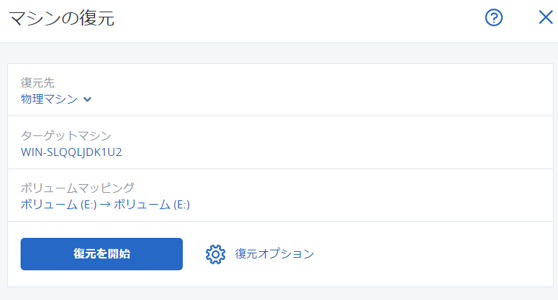
※暗号化設定のバックアップは、指定前にパスワード認証が発生します
※OS領域を含まないリストアでは、基本OSの再起動はございません
Acronisによるバックアップ/リストアには、ファイル/ディレクトリ単位指定も可能です。基本操作は、論理ボリュームに於ける操作と同じです。
バックアップの指定
バックアップの指定は、論理ボリュームバックアップ同様に対象指定が必要となります。
バックアップの対象
論理ボリュームバックアップ同様に指定します。指定はファイル/フォルダになります。
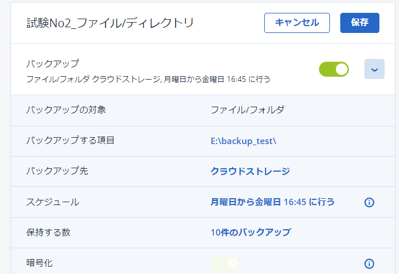
バックアップする項目
対象のファイル/フォルダを指定します。
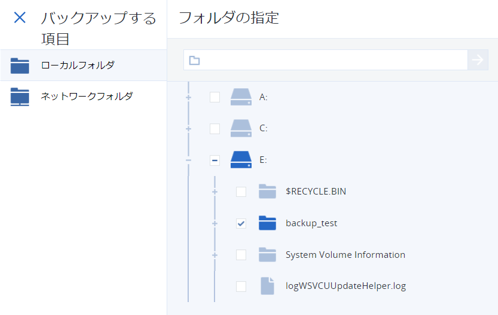
※本項目を指定する前に保護計画に於けるデバイスの管理選択にバックアップ対象サーバーを予め設定ください。設定により対象デバイスの情報を参照し指定することが可能になります。
論理ボリューム同様にリストア対象サーバーのディレクトリを指定することで復元が可能です。また、ファイル復元機能のみ操作端末上にダウンロードする機能が用意されます。本項目では、重複する指定ディレクトリへのリストアを省略し操作端末への直接ダウンロードについて説明します。
対象リストアの指定
バックアップストレージより保存済のバックアップファイルを選択します。
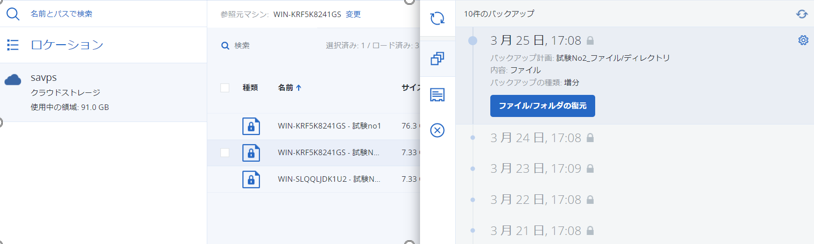
ファイル/ディレクトリ単位は、復元とダウンロード二つのタイプによりリストアが可能です。
リストア(復元)の指定
対象サーバーとディレクトリパスを指定しバックアップを復元します。
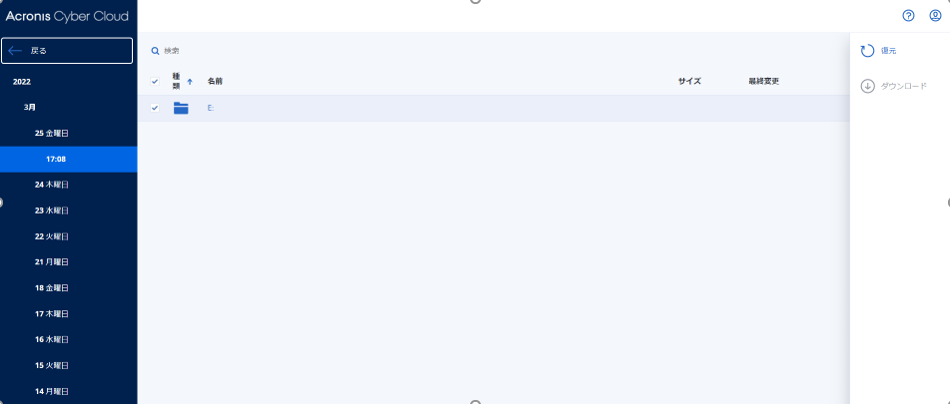
↓
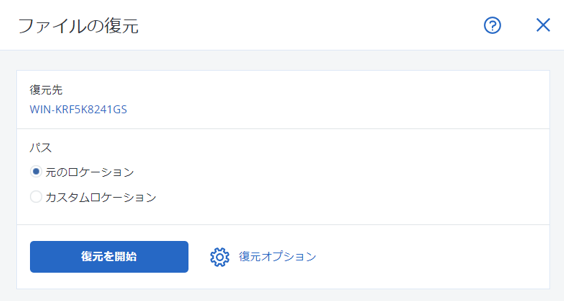
2. ファイルのダウンロード
Acronis 管理コンソール画面よりディレクトリ配下のファイルを直接ダウンロードします。

※本機能は、100MBのファイル制限がございます。超える際は利用不可です。
バックアップ/リストアは、サーバーリソースやバックアップするファイル、バックアップ設定などに応じてバックアップ時間、リストア時間、保存に必要な容量などが異なります。事前に評価ライセンスなどをご利用のうえ利用可否を確認後にご利用ください。
また、評価ライセンスは未契約の状態にあることから正式なサポートが付帯されません。試供品と考えご使用ください。
「Acronis Cyber Protect Cloud」のお申込やアカウント登録については以下をご参考ください。